سواء أكنت تنغمس في المسلسل المفضل لديك أو تستمتع بـ Netflix مع الأصدقاء ، فقد يكون الأمر مزعجًا للغاية عندما تتوقف Netflix عن العمل أو تتعطل أو تظهر رموز خطأ غير مألوفة.
أحد رموز الخطأ غير المألوفة. الأخطاء الشائعة التي قد تواجهها هي رمز Netflix UI-800-3. هناك العديد من المتغيرات لهذا الخطأ ، كل منها ناتج عن مشكلات مختلفة عند استخدام Netflix على جهازك المفضل بث الفيديو.
في هذا الدليل ، سنقوم اشرح بإيجاز أسباب الخطأ على Netflix وكيف يمكنك إصلاحه.

ما هو رمز خطأ Netflix UI-800-3؟
عندما تحصل على رمز الخطأ UI-800-3 على Netflix ، فهذا يعني أن هناك مشكلة في التطبيق ، ويجب تحديثه.
في بعض الأحيان قد تحصل على واجهة المستخدم -800-3 خطأ نفسه ، أو متغيرات مثل:
خطأ رمز Netflix UI-800-3 شائع مع تلفزيونات ذكية ووحدات تحكم الألعاب و Roku و Amazon Fire TV ومشغلات Blu-ray Disc.
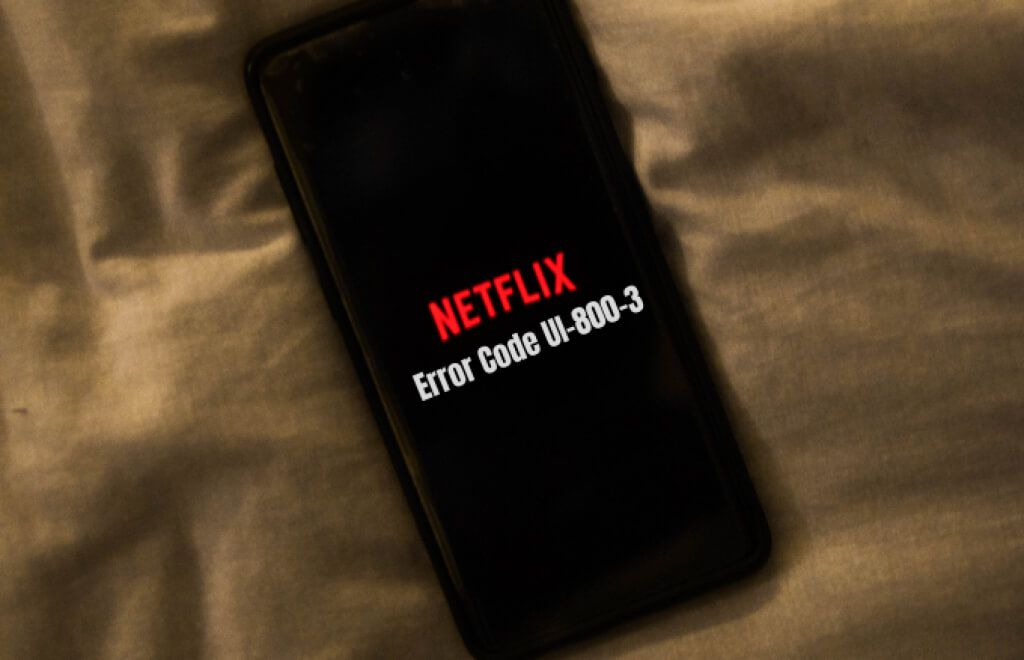
سنوضح لك بعض الخطوات التي يمكنك اتخاذها لمساعدتك في استكشاف أخطاء رمز خطأ Netflix UI-800-3 وإصلاحها.
6 طرق للإصلاح رمز خطأ Netflix UI-800-3
بغض النظر عن جهاز البث الذي تصل من خلاله إلى Netflix ، هناك بعض الأشياء العامة التي يمكنك القيام بها لإصلاح رمز خطأ Netflix UI-800- 3 حتى يعمل Netflix مرة أخرى.
أعد تشغيل جهازك
تعد إعادة تشغيل جهازك طريقة سريعة لإصلاح رمز خطأ UI-800-3 على Netflix. قم بإيقاف تشغيل جهاز البث ، وافصله لمدة 1-3 دقائق ، ثم أعد تشغيله مرة أخرى.
ملاحظة: إذا كنت تستخدم Amazon Fire TV / Stick ، اضغط على الصفحة الرئيسية>الإعدادات>My Fire TV(أو حدد النظام أو الجهاز) ثم حدد إعادة التشغيللإعادة تشغيل الجهاز.

تحديث بيانات التطبيق
يمكنك أيضًا تسجيل الخروج وتسجيل الدخول مرة أخرى إلى Netflix. يؤدي القيام بذلك إلى تحديث البيانات المخزنة في التطبيق ومسح خطأ رمز Netflix UI-800-3 من الجهاز.
إذا لم تتمكن من تسجيل الخروج من Netflix من التطبيق ، فيمكنك تسجيل الخروج من خلال صفحة حساب Netflix على المستعرض الخاص بك.
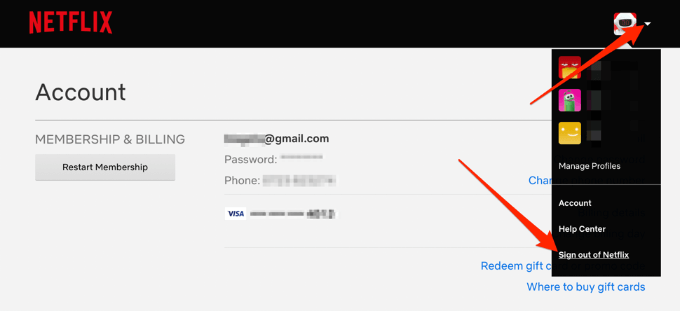
مسح ذاكرة التخزين المؤقت لـ Netflix أو بيانات التطبيق
يساعد مسح ذاكرة التخزين المؤقت لـ Netflix أو بيانات التطبيق في إصلاح بعض المشكلات مثل كتحميل أو تنسيق على التطبيق. ومع ذلك ، يجب أن تعلم أن محو بيانات التطبيق سيؤدي إلى حذف أي عناوين قمت بتنزيلها على جهاز البث.
ملاحظة: تنطبق هذه الإرشادات على Amazon Fire Stick.

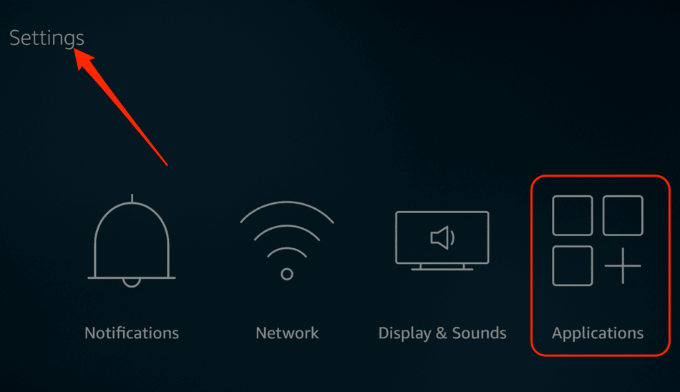

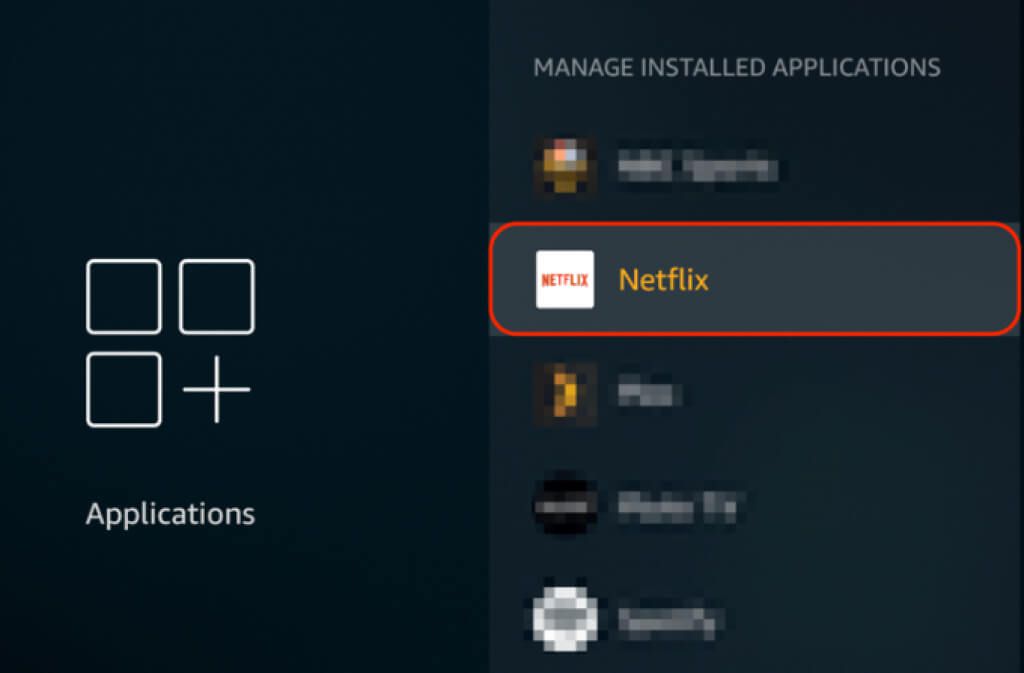
- مرر لأسفل وحدد مسح البيانات>مسح البياناتثم حدد مسح ذاكرة التخزين المؤقت.
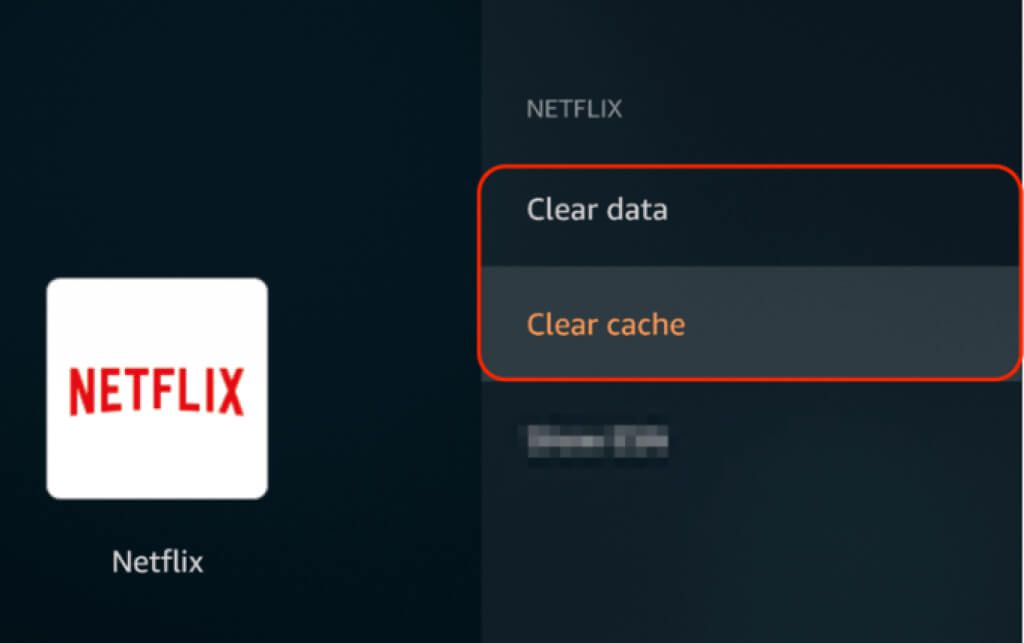
ملاحظة: إذا كنت لا ترى خيار مسح ذاكرة التخزين المؤقت للتطبيق أو خيار بيانات التطبيق ، فإن إعادة تشغيل جهازك ستؤدي تلقائيًا إلى مسح بيانات التطبيق أو ذاكرة التخزين المؤقت.
إلغاء تثبيت Netflix وإعادة تثبيته
في بعض الأحيان ، يمكن أن يؤدي التثبيت النظيف والجديد إلى حل مشكلات تطبيق Netflix ويكون مفيدًا عندما يتعذر عليك مسح ذاكرة التخزين المؤقت أو التطبيق البيانات. يمكن أن تساعد إزالة التطبيق وإعادة تثبيته في إصلاح رمز خطأ Netflix UI-800-3.
ملاحظة: في بعض الأجهزة ، يكون Netflix مثبتًا مسبقًا بالفعل ، لذا لا يمكنك قم بإلغاء تثبيته. ستختلف خطوات إجراء تثبيت جديد للتطبيق وفقًا للجهاز الذي تستخدمه.

إعادة تعيين جهازك
ستؤدي إعادة تعيين جهاز البث إلى إعادة تطبيق Netflix إلى الإعدادات الافتراضية التي كان عليها في المرة الأولى التي قمت فيها بتنزيل التطبيق.
إذا كنت تستخدم تلفزيونًا ذكيًا من Samsung ، فيمكنك إعادة تعيين محور ذكي لإزالة جميع التطبيقات ، ثم تنزيل التطبيقات مرة أخرى. انتظر حتى يتم تنزيل جميع التطبيقات وتثبيتها ، ثم حاول استخدام Netflix مرة أخرى.
أشياء أخرى يجب تجربتها
إذا كنت لا تزال غير قادر على حل خطأ Netflix UI-800-3 ، فهناك بعض الأشياء الأخرى التي يمكنك do: